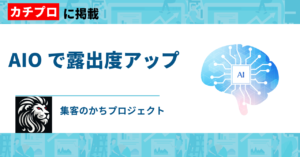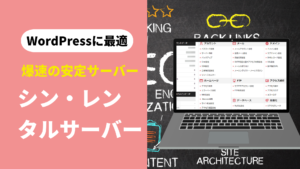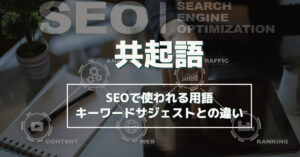All-in-One WP Migrationとは?WordPressを安全に移行できるプラグイン

WordPressでは、ドメインの変更やレンタルサーバーを変更したいなどの事情で、移管作業を行う時があります。移管作業は、サーバー管理の経験がないとハードルが高く、順番を間違えると、データが完全に移行されないことがあります。また、各レンタルサーバーサービスにはWordPress簡単移管サービスもありますが、実はサービスによってはデータ容量がGBを超えるとエラーを起こすこともあります。
そこで、問題なく簡単に移管する方法として、All-in-One WP Migrationの活用をおすすめします。
All-in-One WP Migrationがなぜ便利なのか?
WordPressのデフォルトのエクスポート機能では、実はコンテンツのコードのみが対象になります。WordPressテーマのデータや画像をそのまま以降することができないため、たとえば、ドメインを変更した場合は、内部リンクの書き換えやWordPressテーマの再設定が必要になります。
移管で必要なことは、WordPressテーマ、プラグイン、画像などのファイル、データベースの全ての移管であり、これらを一括して行うためには、プラグインを使うのが一般的です。
そこで使うのが、All-in-One WP Migrationです。All-in-One WP Migrationでは、全てのファイルをエクスポートすることが可能で、これを移管したいWordPressにインポートするだけで移管ができるプラグインです。移管で発生するエラーのリスクを減らせますし、何より時間もかかりません。
All-in-One WP Migration unlimited(有料版)がほぼ必須。
All-in-One WP Migrationには、実はデータをインポートする際にファイルの上限が512MBになります。画像ファイルをふんだんに使い、毎日のようにコンテンツの追加を実施していれば、いくらファイルを軽量化しても、容量が大きくなるため、有料版を購入するのがおすすめされます。
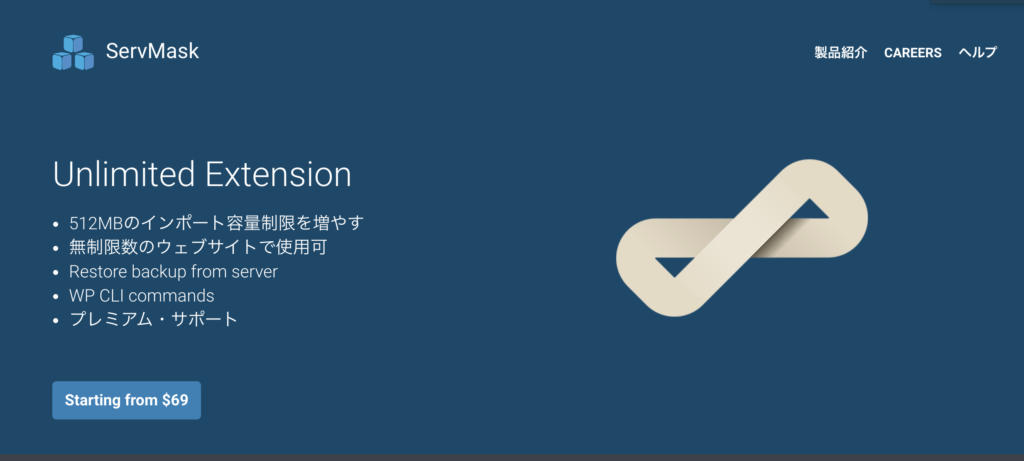
All-in-One WP Migrationのunlimitedは、このインポート容量制限を解放します。そして、自分の管理するWebサイトならば何度でも活用することができます。
購入は公式サイトから行います。インポートするWordPressに、無料のAll-in-One WP Migrationと別に追加のプラグインをインストールすると、インポート上限が外れます。
All-in-One WP Migrationの使い方とは?
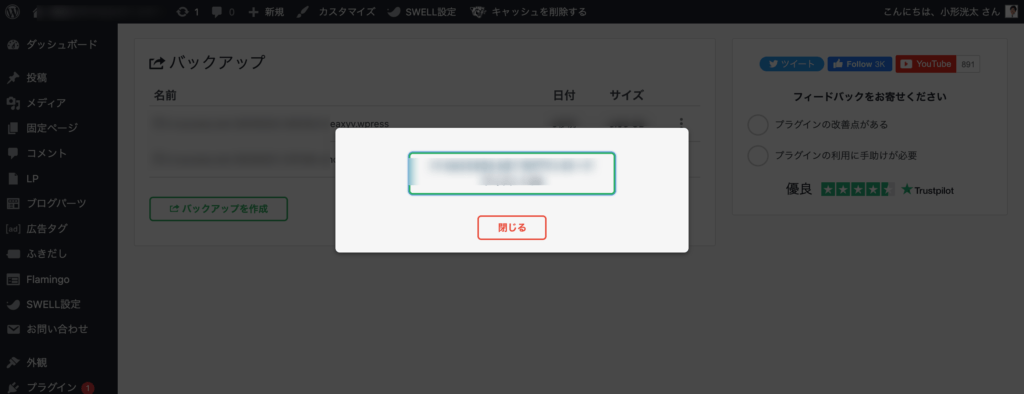
- エクスポートするWordPressにAll-in-One WP Migrationをインストールします。インストールは、プラグイン>新規追加でできます。
- All-in-One WP Migrationがダッシュボードのメニューに追加されます。そこからエクスポートを選択し、エクスポート先を指定し、エクスポートします。
- 移管する先のレンタルサーバーにWordPressをインストールします。WordPressにログインし、同じようにAll-in-One WP Migrationをインストールし、そのほかに、All-in-One WP Migration unlimitedをプラグイン>新規追加>プラグインのアップロードを選択し、アップロードします。
- All-in-One WP Migrationのダッシュボードメニューからインポートを選択し、エクスポートしたファイルをアップロードします。
WordPressの移管時に必要なこととは?
WordPressは、自分でホスティングするCMSです。そのため、データの管理には細心の注意を払う必要があります。
最低限行うべき対策
- 操作するデバイス(パソコン・タブレット・スマホ)のOSを最新版にし、ウィルススキャンを有効化する。
- 定期的にバックアップし、安全な復元データを保持する。(←今回)
- WordPressは、最新版を保つ。(ただし、5.4x→5.5などのアップデートの場合は不具合がある可能性があるため、5.5xのリリース時にアップデートを行う。)
- PHPのバージョンを最新版にする。(レンタルサーバー側のサーバーパネルで変更)
- データベースのバージョンをできる限り最新版にする。(レンタルサーバー側のサーバーパネルで変更)
- SiteGuard WP Pluginを有効化し、ログイン環境を複雑化する。
WordPressのセキュリティを保全するためには、最新バージョンにアップデートすることが必要です。この時に、今まで対応していたPHPやデータベースのバージョンが非対応になり、何も表示されなくなることがあります。
All-in-One WP Migration unlimitedは、現在年間サブスクになっています。そのため、使わないようであれば、「Your purchase of Unlimited Extension」の件名のメールを検索していただき、「Cancel Subscription」をクリックしてください。